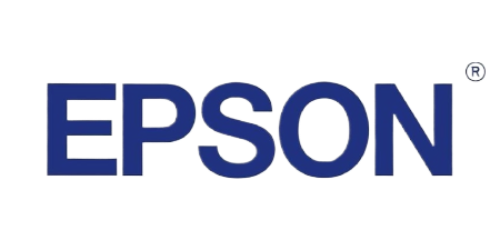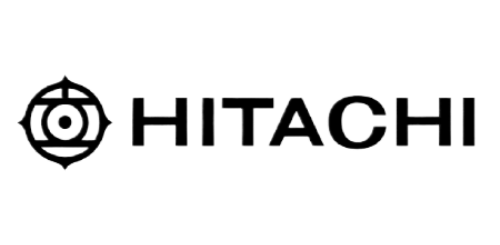سبد خرید شما خالی است.
نحوه وصل كردن لپ تاپ به پروژكتور چگونه است؟

اتصال لپتاپ به پروژکتور یکی از مهارتهای کاربردی و مفیدی است که بسیاری از افراد در حوزههای مختلف به آن نیاز دارند. این مهارت بهخصوص برای اساتید، مدرسین، و سخنرانانی که به صورت مداوم از پروژکتورها برای ارائه مطالب و محتوای آموزشی استفاده میکنند، بسیار کارآمد است. نحوه وصل كردن لپ تاپ به پروژكتور بهصورت مؤثر و کارآمد میتواند ارائه شما را حرفهایتر و جذابتر کند. در این مقاله، به بررسی روشهای مختلف اتصال لپتاپ به ویدئو پروژکتور و نکات مهم در این باره خواهیم پرداخت. قیمت ویدئو پروژکتور استوک برای خرید از ایران پروژکتور مناسب است و برای خرید کافی است به سایت مراجعه کنید.
انواع پروژکتورها و ورودیهای موجود برای اتصال لپتاپ به پروژکتور
ویدئو پروژکتورها از نظر نوع اتصال و ورودیهای موجود، با یکدیگر تفاوت دارند. در زیر به موارد مهم این تفاوتها پرداختهایم:
- پروژکتورهای آنالوگ: این دسته از پروژکتورها اغلب مجهز به ورودی VGA هستند. VGA یکی از اولین و رایجترین پورتهایی است که برای اتصال دستگاههای مختلف به پروژکتور استفاده میشود.
- پروژکتورهای دیجیتال: در این نوع پروژکتورها، ورودیهایی نظیر HDMI، DVI و DisplayPort به چشم میخورد. این ورودیها تصاویر و صداها را با کیفیت بالاتری منتقل میکنند.
- پروژکتورهای هوشمند: این پروژکتورها با قابلیت اتصال بیسیم، مانند Wi-Fi و Bluetooth، ارائه شدهاند که بدون نیاز به کابلهای اضافی میتوان لپتاپ و سایر دستگاهها را به آنها متصل کرد.
انتخاب نوع مناسب پروژکتور بسته به هدف و نوع استفاده شما از آن بسیار حائز اهمیت است. قبل از تصمیمگیری برای خرید یا استفاده، بهتر است نوع نمایشگر و ورودیهای لازم را بررسی کنید.

راهنمای گام به گام اتصال لپتاپ به پروژکتور
برای اتصال لپتاپ به پروژکتور و بهرهمندی از قابلیتهای آن، مراحل زیر ضروری است:
- انتخاب کابل مناسب: بسته به نوع ورودی پروژکتور، کابل مناسب را انتخاب کنید.اتصال پروژکتور به لپ تاپ با vga یا hdmi؟ برای ورودیهای VGA یا HDMI، مطمئن شوید که کابل بهاندازه کافی بلند است تا بهراحتی بین لپتاپ و پروژکتور اتصال برقراری کنید.
- اتصال کابل به لپتاپ و پروژکتور: ابتدا یک سر کابل را به پورت لپتاپ و سر دیگر را به ورودی پروژکتور وصل کنید. اطمینان حاصل کنید که اتصالات به صورت محکم و بدون شل شدن برقرار باشند.
- روشن کردن پروژکتور و لپتاپ: پس از اتصال کابل، پروژکتور و لپتاپ را روشن کنید. در اکثر موارد پروژکتور بهصورت خودکار منبع ورودی را شناسایی میکند.
- تنظیمات نمایشگر: به تنظیمات نمایشگر لپتاپ بروید و حالت نمایشگر را بر روی تنها پروژکتور، دوگانه، یا توسعهیافته تنظیم کنید. این تنظیمات بسته به نیاز شما و نوع نمایش مورد نظر میتواند متغیر باشد.
- تنظیم وضوح تصویر: به منظور بهبود کیفیت تصویر و خوانایی بهتر، وضوح نمایشگر را بررسی کرده و در صورت نیاز آن را تنظیم کنید.
نکات کلیدی در اتصال لپتاپ به پروژکتور
- اتصال لپتاپ به پروژکتور یک فرآیند ساده به نظر میرسد، اما برخی نکات کلیدی میتواند به بهبود تجربه کاربری شما کمک کند. اول از همه، انتخاب مکان مناسب برای پروژکتور و لپتاپ بسیار اهمیت دارد. مکان باید بهگونهای باشد که بتوانید تصویر واضحی دریافت کنید و از زوایای نامناسب جلوگیری کنید. همچنین، اطمینان حاصل کنید که پروژکتور و لپتاپ در فاصله مناسبی از یکدیگر قرار دارند تا کابلها به راحتی متصل شوند و هیچ مانعی بین آنها وجود نداشته باشد.
- نکته دیگری که باید به آن توجه کنید، تأمین منبع انرژی مناسب برای پروژکتور است. شما باید از این موضوع مطمئن شوید که پروژکتور به یک پریز برق نزدیک و قابل دسترسی وصل شده است و در صورت نیاز از منبعی مطمئن استفاده کنید. همچنین، استفاده از کابلهای با کیفیت و استاندارد از اهمیت بسزایی برخوردار است زیرا کابلهای بیکیفیت میتوانند باعث اختلال در کیفیت تصویر و صدا شوند.
- سیستمعاملهای مختلف لپتاپ ممکن است تنظیمات متفاوتی داشته باشند؛ بنابراین آشنایی با گزینهها و منوهای موجود در لپتاپ شما میتواند به تسهیل فرایند اتصال کمک کند. بهعلاوه، اگر پروژکتور شما از ویژگیهای جالبی مانند اتصالات بیسیم پشتیبانی میکند، میتوانید از این ویژگی استفاده کنید تا تجربهای بینظیر از ارائه خود داشته باشید.

نکات مهم قبل از اتصال لپتاپ به پروژکتور
قبل از اتصال لپتاپ به پروژکتور، بهتر است برخی نکات را در نظر بگیرید تا مشکلات احتمالی به حداقل برسد:
- آپدیت درایورها: از بهروز بودن درایورهای نمایشگر و کارت گرافیک لپتاپ اطمینان حاصل کنید تا عملکرد صحیح و وابستگی مناسب به پروژکتور ممکن شود.
- چک کردن کابلها: قبل از استفاده، کابلهای اتصال را بررسی نموده و از سلامت آنها اطمینان حاصل کنید.
- آگاهی از سازگاری تجهیزات: سازگاری پروژکتور و لپتاپ از نظر نوع ورودی و وضوح تصویر را مورد بررسی قرار دهید.
- محل قرارگیری پروژکتور: اطمینان حاصل کنید که پروژکتور در مکان مناسبی قرار دارد و تمامی افراد حاضر در اتاق قادر به مشاهده محتوای نمایش داده شده باشند.
بررسی انواع پورتها و کابلهای مورد نیاز برای وصل کردن لپتاپ به پروژکتور
در ابتدا برای اتصال لپ تاپ به پروژکتور، باید با پورتهای مختلفی که هر دستگاه ممکن است داشته باشد آشنا شویم. در اینجا به چند نوع پورت رایج اشاره خواهیم کرد:
- پورت HDMI: این پورت به عنوان یکی از جدیدترین و رایجترین پورتها شناخته میشود و اکثر لپ تاپها و پروژکتورهای مدرن از آن پشتیبانی میکنند. کابل HDMI صدا و تصویر را با کیفیت بالا منتقل میکند.
- پورت VGA: ویجیای یکی از پورتهای قدیمیتر است که در بسیاری از پروژکتورها و لپ تاپهای قدیمیتر به کار میرفت. این پورت فقط قابلیت انتقال تصویر را دارد و برای انتقال صدا به کابل جداگانه نیاز دارید.
- پورت USB-C: این پورت نسل جدیدی از اتصالات است و در بسیاری از لپ تاپهای جدید به کار گرفته میشود. برخی پروژکتورها با این پورت نیز سازگار هستند.
- پورت DisplayPort: این پورت بیشتر در لپ تاپها و تجهیزات حرفهای دیده میشود و برای انتقال تصاویر با کیفیت بالا مناسب است.
حالا که با انواع پورتها آشنا شدیم، میتوانیم نحوه وصل كردن لپ تاپ به پروژكتور از طریق این پورتها را بررسی کنیم.
تجهیزات لازم برای اتصال ویدئو پروژکتور به لپتاپ
برای انجام این اتصال، علاوه بر آشنایی با پورتها، لازم است که تجهیزات زیر را نیز فراهم کنید:
- کابل HDMI: اگر هر دو دستگاه دارای پورت HDMI هستند، به راحتی میتوانید با استفاده از یک کابل HDMI این اتصال را برقرار کنید.
- تبدیل VGA به HDMI: در مواردی که لپ تاپ فقط پورت VGA داشته باشد و پروژکتور HDMI، از این تبدیل استفاده میشود.
- کابلهای صوتی: اگر از پورت VGA استفاده میکنید، به یک کابل صوتی جداگانه برای انتقال صدا نیاز دارید.
- تبدیل USB-C به HDMI یا VGA: برای لپ تاپهای جدید که فقط پورت USB-C دارند، این مبدلات میتوانند بسیار مفید باشند.
- آداپتورهای بیسیم: برخی از پروژکتورها از طریق سیستمهای بیسیم و با استفاده از تکنولوژیهای وایرلس میتوانند به لپ تاپ متصل شوند.
تهیه و استفاده از این تجهیزات میتواند روند نحوه وصل كردن لپ تاپ به پروژكتور را سادهتر و سریعتر کند.
روشهای مختلف حل مشکلات اتصال
حتی با داشتن تمام تجهیزات مناسب ممکن است در هنگام اتصال با مشکلاتی روبرو شوید. در این بخش به بررسی و حل این مشکلات میپردازیم:
- عدم تشخیص پروژکتور توسط لپ تاپ: در بسیاری از موارد، لپ تاپ پروژکتور را تشخیص نمیدهد. اولین کاری که باید انجام دهید این است که دوباره کابلها را چک کنید و مطمئن شوید که اتصال به درستی برقرار شده است. سپس از تنظیمات نمایشگر در سیستمعامل خود بهره ببرید تا پروژکتور را به صورت دستی معرفی کنید.
- کیفیت پایین تصویر: اگر کیفیت تصویر پایین است، ممکن است کابل یا پورت دارای مشکل باشد. در غیر این صورت، بررسی کنید که رزولوشن خروجی لپ تاپ با رزولوشن ورودی پروژکتور سازگار است.
- عدم پخش صوت: در صورتی که از پورت VGA استفاده میکنید، به خاطر داشته باشید که این پورت به تنهایی قادر به انتقال صوت نیست و باید از کابل صوتی جداگانه استفاده کنید.
- تاخیر در نمایش تصویر: این مشکل معمولاً در اتصالات بیسیم دیده میشود. اطمینان حاصل کنید که شبکه وای فای قوی و بدون تاخیر باشد و در صورت نیاز از اتصالات سیمی استفاده کنید.
اقدامات لازم پس از اتصال برای بهبود نمایش
بعد از اینکه موفق به برقراری اتصال بین لپ تاپ و پروژکتور شدید، برخی تنظیمات لازم میباشد تا نمایش بهتری داشته باشید. نخست، باید اطمینان حاصل کنید که تنظیمات وضوح تصویر در لپ تاپ با وضوح پیشنهادی پروژکتور همخوانی دارد. این کار معمولاً از طریق تنظیمات صفحه نمایش در کنترل پنل سیستمعامل صورت میگیرد.
از طرفی، موقعیت فیزیکی پروژکتور نسبت به پرده نمایش بسیار مهم است. مطمئن شوید که پروژکتور به درستی تنظیم و جهتدهی شده است تا تمامی تصویر بهصورت واضح و کامل نمایش داده شود. از رفتن به تنظیمات نمایش پروژکتور و بررسی حالتهای مختلف نمایش مانند حالت Eco و یا حالت Presentation برای بهبود و بهینهسازی عملکرد استفاده کنید.
نکات ایمنی و نگهداری از تجهیزات
- در استفاده از پروژکتور و لپ تاپ، رعایت نکات ایمنی بسیار حائز اهمیت است. اطمینان حاصل کنید که تمامی اتصالات به درستی و بدون رفتگی انجام شده باشد. کابلهای شکسته یا خراب میتوانند منجر به ایجاد اشکالات خطرناکی شوند. همچنین، در زمان عدم استفاده از پروژکتور، آن را خاموش کرده و از برق جدا کنید تا از گرمای اضافی و مصرف بیمورد انرژی جلوگیری کنید.
- نگهداری از تجهیزات نیز به منظور افزایش طول عمر آنها ضروری است. به طور دورهای پروژکتور را تمیز کنید و فیلترهای آن را بررسی کنید، چرا که گردوغبار ممکن است موجب کاهش کیفیت تصویر شود. همچنین، اطمینان حاصل کنید که فضای کافی برای تهویه دستگاهها وجود داشته باشد.
سخن پایانی درباره نحوه وصل كردن لپ تاپ به پروژكتور
با دانستن نحوه وصل كردن لپ تاپ به پروژكتور و رعایت نکات فنی و ایمنی ذکر شده، میتوانید تجربهای موثر و بدون مشکل از نمایشهای تصویری خود داشته باشید. یکی از چالشهای معمول ممکن است عدم تطابق تنظیمات تصویر باشد که با تغییر در تنظیمات قابل حل است.
سوالات متداول نحوه وصل كردن لپ تاپ به پروژكتور
- اگر بعد از اتصال، تصویر به درستی نمایش داده نشود، چه کاری باید انجام دهیم؟
ابتدا اطمینان حاصل کنید که کابلها به درستی وصل شدهاند و سپس وضوح تصویر و تنظیمات صفحه نمایش را بررسی کنید. - آیا میتوان یک پروژکتور بیسیم را به لپتاپ متصل کرد؟
بله، بسیاری از پروژکتورهای امروزی از فنآوریهای بیسیم مانند Wi-Fi یا Bluetooth برای اتصال به دستگاهها پشتیبانی میکنند. - چگونه میتوانم طول عمر لامپ پروژکتور را افزایش دهم؟
استفاده از حالتهای ذخیره انرژی، خاموش کردن دستگاه در زمانهای غیرفعالی و اطمینان از تهویه مناسب دستگاه میتواند موثر باشد.